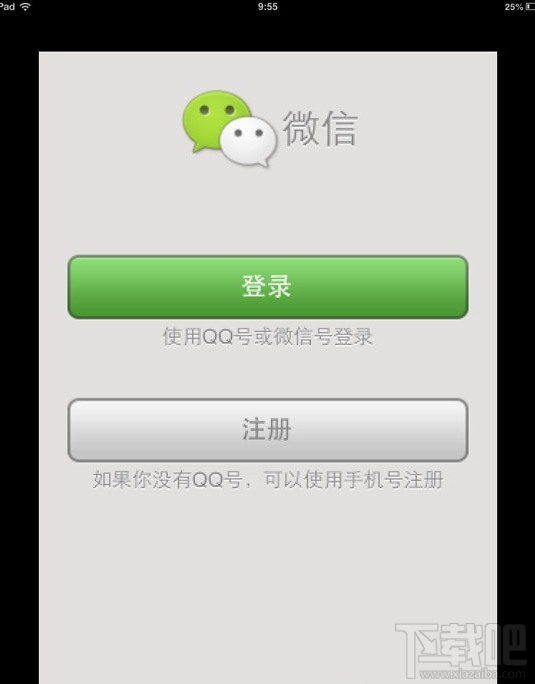ipad微信怎么下载 ipad专版微信使用教程
2016-02-20 16:35作者:下载吧
买到了ipad后,我们都通常安装必要的聊天软件来增添ipad的精彩,想下载微信的时候,我们应该怎么下载呢?很简单,下载吧小编今天给大家分享一篇ipad微信怎么下载以及ipad专版微信图文教程,请查看!
具体步骤如下:
第一步:首先,点击App Store进入。(如下图所示)
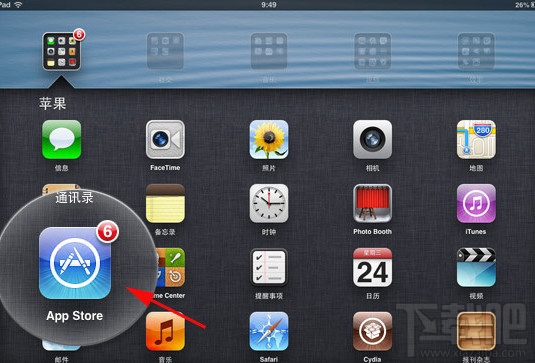
第二步:进入AppStore后在右上角搜索栏里输入“微信”,点击搜索。(如下图所示)

第三步:在搜索界面里,记住要选择iPhone App,因为没有iPad版的微信,所以只能使用iPhone版的。(如下图所示)

第四步:点击安装,接着就是等待其安装完成。(如下图所示)
如果提示输入APPLEID话可以参考:“APPLE ID注册方法”进行APPLEID注册。
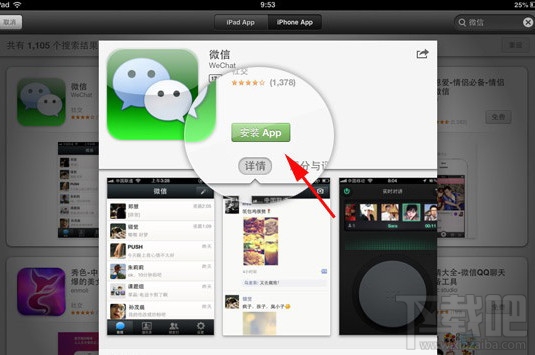
第五步:安装完成后,大家可以返回主界面,点击微信打开。大家可以看到,微信是能用的,只是界面不能兼容,毕竟下载的是iPhone版的。不过没关系,大家可以点击界面的右下角的“2倍”,对界面进行放大。(如下图所示)
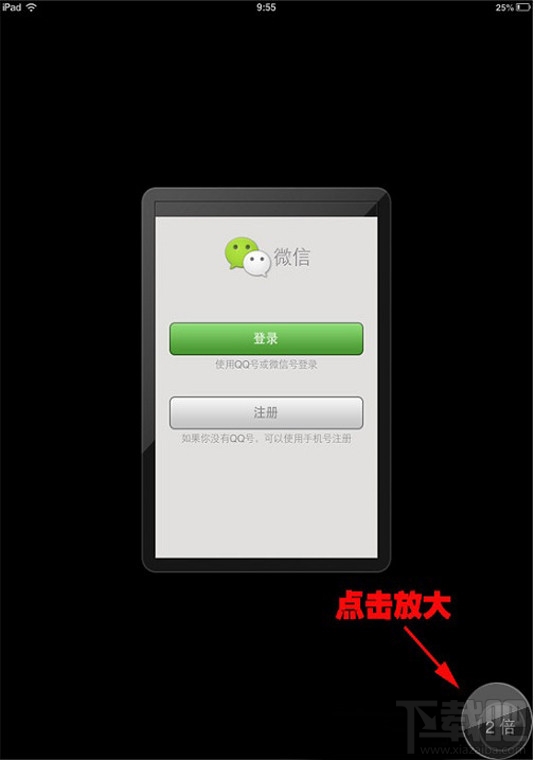
第六步:下图是放大后的微信界面,其实也还不错啦,可以满足下部分iPad用户想在iPad上使用微信的愿望。希望对大家都有所帮助!(如下图所示)